u盘安装win10系统步骤有哪些?u盘装win10系统教程图解是什么?
- 经验技巧
- 2024-12-23
- 29

在电脑系统出现问题或者需要更换操作系统时,我们通常会选择重新安装系统。而使用U盘安装Win10系统是一种快捷、方便且可靠的方式。本文将为大家详细介绍如何使用U盘安装Wi...
在电脑系统出现问题或者需要更换操作系统时,我们通常会选择重新安装系统。而使用U盘安装Win10系统是一种快捷、方便且可靠的方式。本文将为大家详细介绍如何使用U盘安装Win10系统,通过图解教程帮助读者轻松完成操作。

准备工作:获取合适的U盘
在开始之前,我们需要准备一枚容量不小于8GB的U盘,并确保其没有重要数据。这样可以保证安装过程不受干扰,并且能够存储所需的系统文件。
下载Win10系统镜像文件
在正式进行安装前,我们需要下载Win10系统的镜像文件。可以在微软官网上找到合适的版本,并进行下载。确保选择正确的版本和语言,以满足个人需求。
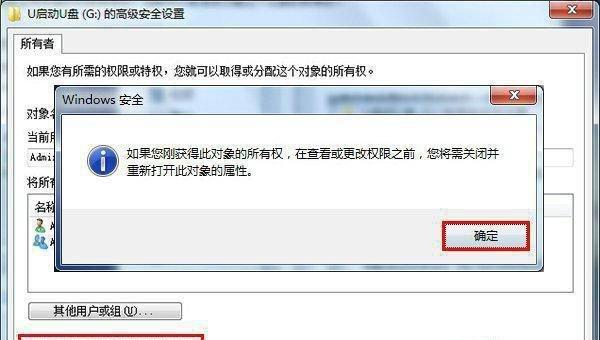
制作启动U盘
使用专业的制作启动U盘的软件,如Rufus或者WindowsUSB/DVDDownloadTool,将下载好的Win10镜像文件写入U盘中。这个过程可能需要一些时间,请耐心等待。
设置电脑启动顺序
在安装系统之前,我们需要将电脑的启动顺序设置为U盘优先。这样,当重启电脑时,系统会自动从U盘中启动,而不是从硬盘启动。
进入Win10安装界面
重启电脑后,会进入Win10安装界面。按照屏幕上的提示,选择相应的语言、时区和键盘布局等设置,并点击“下一步”进行下一步操作。
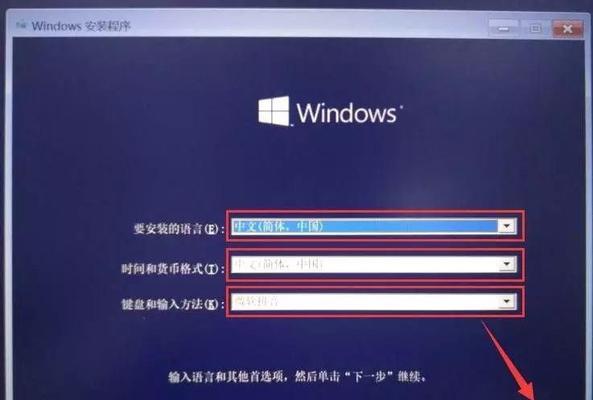
安装Win10系统
在安装界面上,点击“安装”按钮开始安装过程。系统会自动进行分区、复制文件和安装等操作。这个过程可能需要一些时间,请耐心等待。
选择安装类型
在安装过程中,系统会提示你选择安装类型。根据个人需求和硬盘空间情况,选择适当的安装类型,并点击“下一步”继续。
自定义设置
如果选择了自定义安装类型,系统会要求你进行一些设置。包括选择安装位置、创建用户名和密码等。请根据个人需求进行设置,并点击“下一步”继续。
等待系统完成安装
在进行安装的过程中,系统会自动进行文件复制、设置配置等操作。这个过程可能需要一些时间,请耐心等待,不要中途中断电源或操作。
重启电脑
安装完成后,系统会提示你重启电脑。请点击“现在重启”按钮,让电脑重新启动。
系统初始化设置
在重启后,系统会进行一些初始化设置。包括配置默认应用、隐私设置等。请根据个人需求进行相应的设置。
登录并激活系统
在系统初始化设置完成后,系统会要求你登录Microsoft账号并激活系统。请按照界面提示进行操作,并确保网络连接正常。
更新系统和驱动
登录系统后,我们需要及时更新系统和驱动程序,以确保系统的稳定性和安全性。打开Windows更新,进行系统更新,并根据硬件情况选择更新驱动。
个性化设置
在完成基本设置后,我们可以根据个人喜好进行一些个性化设置。包括壁纸、主题、桌面图标等。让系统更符合自己的口味。
使用U盘安装Win10系统是一种方便快捷的方式,只需准备好U盘、下载系统镜像文件并按照图文教程操作,即可轻松完成安装。希望本文对您有所帮助,祝您安装成功!
本文链接:https://www.taoanxin.com/article-6000-1.html

